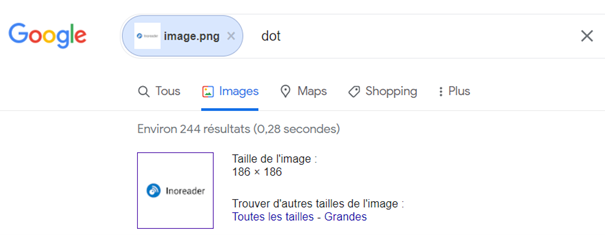La recherche d’image inversée en 2022 : entre dégradation et innovations
Quand on utilise les outils de recherche inversée aujourd’hui, on peut avoir le sentiment de ne plus réussir à retrouver des contenus et types de contenus qu’on arrivait pourtant à identifier il y a quelques années. Cette impression est parfaitement justifiée et s’explique par plusieurs éléments.
La fin de la reconnaissance faciale chez les outils grand public
La première raison est la disparition progressive de la reconnaissance faciale dans les outils de recherche grand public.
La reconnaissance faciale en tant que telle ne cesse de devenir plus performante grâce aux améliorations des technologies et aux progrès de l’IA, mais elle pose de gros problèmes en termes de déontologie et de respect de la vie privée. Nombreux sont aujourd’hui les acteurs qui préfèrent donc s’en passer.
Alors qu’auparavant, on pouvait entrer l’image d’une personne dans les moteurs de recherche inversée et parvenir facilement à d’autres images où cette personne apparaissait, on constate aujourd’hui que le résultat est rarement au rendez-vous. Utiliser la recherche inversée pour la recherche de personnes mérite toujours d’être tenté, mais il faut bien avoir conscience que les chances de succès sont aujourd’hui beaucoup plus minces.
De plus, les outils payants comme Pimeyes ou Clearview qui s’étaient fait une spécialité de la reconnaissance faciale font aujourd’hui face à de nombreuses critiques et sont dans le collimateur des autorités de certains pays. Sur le sujet, on conseillera la lecture des articles suivants : A Polish company is abolishing our anonymity et On a testé le site de reconnaissance faciale PimEyes : à deux doigts de la catastrophe dystopique.
Une politique de dédoublonnage des images sur Google Images
L’autre élément qui pourrait expliquer cette baisse de qualité et de nombre de résultats tiendrait à l’évolution des algorithmes des moteurs d’images.
En novembre 2020, Google avait ainsi annoncé un nouvel algorithme permettant de limiter la présence d’images identiques/doublons dans les résultats de son moteur d’images. Si cela représente une avancée pour l’internaute qui ne souhaite pas visualiser la même image à de multiples reprises, c’est bien un véritable problème pour toutes les personnes qui sont justement en recherche de ces doublons (par exemple quand on veut savoir sur quels sites une même image a été utilisée)…
Impossible de savoir en revanche si les autres moteurs d’images ont intégré cette politique de dédoublonnage dans les algorithmes de leurs moteurs.
Une lueur d’espoir : l’arrivée de Google Lens sur desktop
Mais heureusement, tout n’est pas perdu pour la recherche d’image inversée.
Google a annoncé récemment avoir intégré Google Lens à Chrome sur desktop, ce qui est une excellente nouvelle. On rappellera que Google Lens n’était auparavant disponible que sur mobile et se définit comme une application de reconnaissance d’image permettant de retrouver des images similaires. La technologie de Google Lens est très puissante et permet d’avoir des résultats très différents de ce que l’on peut avoir en passant par la recherche inversée du moteur de Google images. Nous verrons plus loin dans l’article comment l’utiliser efficacement dans sa recherche d’image.
Comment bien utiliser la recherche d’image inversée ?
Venons-en maintenant aux questions pratiques. Comment bien utiliser la recherche d’image inversée. Quels outils utiliser et quelles méthodes fonctionnent ?
Une panoplie d’outils disponibles
Il existe une panoplie de moteurs qui pratiquent la recherche d’image inversée, et ce depuis fort longtemps. Il n’y a d’ailleurs pas véritablement de nouveaux acteurs qui réussissent à percer sur ce créneau depuis des années.
Il y a d’un côté les moteurs d’images qui proposent en plus une fonctionnalité de recherche d’image inversée. C’est le cas de Google Images, Bing Images ou encore Yandex Images. On rappellera que Bing excelle dans la recherche d’images et s’avère souvent bien meilleur que Google sur cet aspect-là.
Et de l’autre, on trouve des outils spécialisés dans la recherche d’images inversée. Le plus connu est Tineye et c’est aussi celui qui fonctionne le mieux.
On aura intérêt à utiliser a minima Google Images, Bing Images et Tineye pour toute recherche d’image inversée. Ils n’ont en effet pas les mêmes index ni les mêmes algorithmes et technologies et les résultats s’avèrent souvent très différents et complémentaires.
Astuces et conseils pour optimiser sa recherche visuelle
Optimiser sa recherche sur Google images
Quand on réalise une recherche visuelle sur Google images à partir d’une image ou photo, Google recherche des images, mais il associe également automatiquement à la recherche un ou plusieurs mots-clés censés définir l’image. Google associe en réalité automatiquement recherche d’image et recherche textuelle (cf. Figure 1. Recherche d’image inversée sur le logo d’Inoreader).
Figure 1. Recherche d’image inversée sur le logo d’Inoreader
Si cela peut dans certains cas aider la recherche et orienter vers des résultats pertinents, il arrive également très fréquemment que ces éléments textuels ne correspondent pas du tout à ce que l’on souhaite rechercher et viennent au contraire biaiser la recherche.
Malheureusement, Google ne nous permet pas de retirer complètement cette dimension textuelle pour ne rechercher qu’à partir de l’image.
Nous conseillerons donc de faire plusieurs tests :
Tout d’abord en remplaçant les mots-clés automatiquement ajoutés par Google par des mots-clés de son choix afin de cibler précisément ce que l’on cherche ;
Ensuite en testant la même recherche en changeant le texte par un astérisque (*). Google semble alors ignorer les mots-clés.
On constatera qu’à chaque fois qu’on change ces éléments textuels, les images similaires proposées par Google sont différentes et complémentaires.
Search by image: l’extension qui fait gagner du temps
On ne saurait trop conseiller l’utilisation de l’extension « Search by image » qui existe pour Mozilla et Chrome et qui permet de gagner un temps précieux dans sa recherche d’image inversée.
Cette extension peut s’utiliser d’un clic droit sur une image ou en cliquant sur l’icône dans son navigateur et permet de rechercher directement et simultanément dans plusieurs moteurs visuels : Google Images, Bing Images, Yandex, Baidu, Sogu, Tineye, Shutterstock et Alamy.
Retirer l’arrière-plan des images avant de lancer sa recherche inversée
Autre astuce qui peut porter ses fruits : retirer l’arrière-plan d’une image pour que le moteur réussisse à bien se focaliser sur la partie de l’image qui nous intéresse. Cela s’avère particulièrement intéressant dans le cadre d’une recherche sur des personnalités ou produits.
On pourra utiliser des outils comme RemoveBg qui ont un fonctionnement très simple. Il suffit en effet de charger l’image de son choix ; l’outil retire alors automatiquement l’arrière-plan et permet d’enregistrer une nouvelle image sans arrière-plan. Il ne reste plus qu’à entrer cette nouvelle image dans les moteurs d’images.
On pourra également tester Cleanup Pictures qui permet quant à lui de retirer des éléments spécifiques sur l’image.
Nous avons testé cette méthode avec différentes images et cela permet d’obtenir des résultats indéniablement différents : parfois plus pertinents parfois moins, cela dépend de l’image.
Tirer parti de Google Lens pour desktop
L’arrivée de Google Lens sur Chrome est une excellente nouvelle et on a tout intérêt à tirer parti de la puissance de sa technologie. Mais encore faut-il savoir comment y accéder.
Si Google Lens est bien disponible pour tous les utilisateurs, il n’est cependant pas toujours activé. Pour forcer son activation, on se rendra à cette adresse chrome://flags/, on y recherchera « Google Lens » dans le moteur puis on sélectionnera « Enabled » dans la liste déroulante à droite du résultat « Search your screen with Google Lens ».
Une fois activé, on peut utiliser Google Lens uniquement quand on visualise une image sur le Web (il n’est pas possible ici de faire porter la recherche sur une image hébergée sur notre ordinateur). On effectuera un clic droit sur l’image puis on sélectionnera « Recherche l’image avec Google Lens ».
Google Lens permet ensuite de rechercher sur toute l’image, une zone seulement ou le texte contenu dans l’image seulement (que l’on peut d’ailleurs faire traduire automatiquement). Google Lens affiche ensuite des images similaires et des pages qui contiennent spécifiquement cette image (cf. Figure 2. Recherche d’image inversée avec Google Lens sur le logo d’Inoreader).
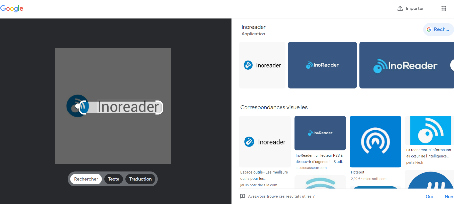
Figure 2. Recherche d’image inversée avec Google Lens sur le logo d’Inoreader
Les résultats sont d’ailleurs très différents de ceux que l’on peut obtenir en utilisant la recherche visuelle de Google Images.
La recherche visuelle nécessite de combiner plusieurs outils et méthodes
Comme on a pu le voir dans cet article, l’utilisation des différents outils et méthodes permet d’obtenir des résultats très différents d’un outil à l’autre, mais surtout complémentaires. Quand on se retrouve face à une problématique qui implique l’utilisation de la recherche visuelle, on ne saurait se contenter d’un seul outil et on a grandement intérêt à combiner les différentes approches pour obtenir une sélection satisfaisante de résultats en lien avec sa problématique.